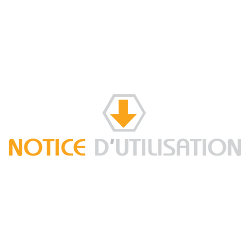- IKEA
- SONY
- PANASONIC
- A
- SAMSUNG
- GARMIN
- OLYMPUS
- PHILIPS
- CANON
- S
- Sony
- Lg
- Philips
- NIKON
- KENWOOD
- FUJIFILM
- JVC
- YONIS
- MPMAN
- P
- N
- C
- Nikon
- TOMTOM
- PIONEER
- HEWLETT-PACKARD
- MEDION
- M
- D
- V
- PRESTIGIO
- CASIO
- Blackberry
- ENERGY SISTEM
- ARCHOS
- ASAHI PENTAX
- LENOVO
- PENTAX
- K
- BECKER
- ACER
- LEXIBOOK
- MIO
- F
- Kodak
- EASYPIX
- KODAK
- SANYO
- YARVIK
- LENCO
Je veux vous montrer comment utiliser le Fitbit Charge 3. Je vais juste passer en revue certaines des choses de base sur la navigation de l'appareil. Comment trouver des choses ? Où se trouve chaque chose et ce qu'elle peut faire ? Alors, allons-y, mais avant de commencer, assurez-vous d'appuyer sur le bouton d'abonnement et restez à l'écoute pour plus de contenu génial sur ce sujet.
Si vous voyez quelque chose qui vous plaît, utilisez la notice d'utilisation en français : nous aimerions avoir votre avis . Tout d'abord, sur le côté gauche, il y a un bouton qui, lorsqu'il est allumé, vibre. Lorsque vous appuyez dessus, c'est vraiment le seul bouton de tout le Fitbit juste là. Voici notre écran. C'est notre visage de montre, donc en glissant du haut vers le bas. Vous verrez vos différentes notifications, vous pouvez donc la relier à votre téléphone et sélectionner des choses spécifiques que vous voulez voir apparaître. Ainsi, par exemple, si quelqu'un vous appelle, il s'affichera.
Si quelqu'un vous envoie un message texte, vous pouvez les faire apparaître, vous pouvez faire en sorte qu'il vous montre vos emails, il vous montrera même un aperçu de l'email. J'ai donc deux e-mails qui s'affichent dans la section des notifications, puis je peux glisser vers le bas et cliquer sur "Effacer tout" et tous ces e-mails disparaîtront, donc il suffit de glisser vers le bas depuis le haut. Cela vous montre juste les notifications, ok, vous ne pouvez pas vraiment répondre au téléphone ou quoi que ce soit, mais encore une fois, si quelqu'un vous appelle, cela vous dira que votre téléphone est en train de lire, ok, donc maintenant, si on glisse du haut ou du bas vers le haut, c'est comme ça que vous vérifiez le pourcentage de la batterie, donc en ce moment on est à 33% et vous pouvez aussi voir combien de pas vous avez fait si les pas ne sont pas sur l'écran d'accueil ainsi que votre niveau d'activité, votre rythme cardiaque, combien de miles vous avez fait pour la journée, combien de calories vous avez brûlé ? Combien de pas vous avez fait en dormant, votre poids, la quantité d'eau que vous buvez ? Tout sera dans cette section pour savoir si vous avez été actif pendant la journée.
Si vous faites glisser le curseur vers le bas, vous reviendrez à votre écran d'accueil, donc aux notifications du haut. Le bas est votre activité, et ensuite vous pouvez glisser vers la gauche ou le début. Vous vous retrouvez ouep à gauche. Pour commencer un exercice pour faire un exercice relaxant, définir une minuterie et une alarme, vérifier la météo et aller dans vos paramètres. Donc, par exemple, si je veux régler une minuterie comme sue le guide en français, je peux aller de l'avant et appuyer sur ce bouton.
Je peux choisir un chronomètre ou glisser vers la gauche pour choisir un compte à rebours, je fais du jeûne intermittent, donc parfois je viens ici et j'active le chronomètre en appuyant sur ce bouton juste là et je le laisse tourner. Je peux savoir combien de temps j'ai jeûné et vous pouvez toujours retourner à votre écran d'accueil et le laisser tourner en arrière-plan et quand vous êtes prêt, revenez au chronomètre, et vous pouvez vérifier le chronomètre et voir où il en est quand vous avez terminé, appuyez sur la pause, faites glisser vers le haut pour arriver à ceci, et cela remettra tout à zéro et vous ne serez pas de retour à zéro. Maintenant, quand vous voulez retourner à votre écran d'accueil, peu importe l'écran sur lequel vous êtes, il suffit d'appuyer sur le bouton d'accueil et de continuer à appuyer jusqu'à ce qu'il vous ramène à la maison. C'est ainsi que l'écran s'éteint en tapant. Vous pouvez aussi le réveiller en tapotant deux fois ou, s'il est sur votre poignet, vous pouvez le secouer et normalement, il se réveillera aussi.